GPS (Global Positioning System) – это система глобального позиционирования, которая используется для определения местоположения на Земле при помощи спутников. Большинство современных смартфонов оснащены встроенным GPS-модулем, который позволяет определить ваше местоположение с высокой точностью. Однако, чтобы использовать эту возможность, необходимо правильно настроить GPS на вашем устройстве.
В этой статье мы расскажем о пошаговой инструкции по настройке GPS на смартфоне.
Первым шагом для настройки GPS на смартфоне является проверка доступности функции на вашем устройстве. Для этого откройте меню настроек и найдите вкладку "Местоположение" или "GPS". Если такой вкладки нет, возможно, что ваше устройство не оснащено GPS-модулем и не может использовать данную функцию. В этом случае, вы можете воспользоваться внешним GPS-приемником или использовать другие способы определения местоположения, например, через WI-FI или мобильные данные.
Подготовка смартфона к настройке GPS
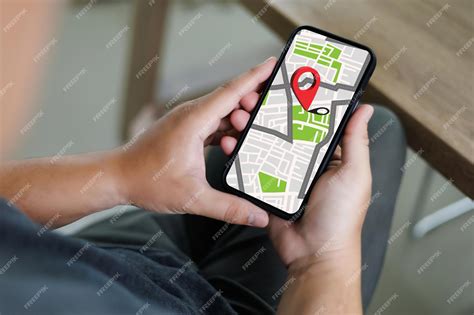
Прежде чем начать настройку GPS на вашем смартфоне, важно выполнить несколько предварительных действий, чтобы убедиться в корректной работе данной функции.
1. Проверьте наличие спутниковой навигации
Убедитесь, что ваш смартфон оборудован модулем GPS и поддерживает спутниковую навигацию. Обычно эта функция предустановлена на большинстве современных моделей смартфонов, но всегда лучше убедиться в ее наличии.
2. Включите функцию GPS
Перейдите в настройки вашего смартфона и найдите раздел «Местоположение». Включите функцию GPS и выберите режим «Высокая точность». Это позволит вашему смартфону использовать GPS, сеть мобильной связи и Wi-Fi для определения вашего местоположения с наибольшей точностью.
3. Проверьте доступность сигнала GPS
Перейдите на открытое место, в удаленное от высоких зданий или густой растительности место, чтобы обеспечить более стабильный сигнал GPS. Некоторые модели смартфонов не могут получить сигнал GPS в помещении, поэтому выйдите на улицу или откройте окна для лучшего приема сигнала.
4. Обновите системное ПО
Периодически проверяйте наличие обновлений системного программного обеспечения для вашего смартфона. Установка последних версий ОС может улучшить работу GPS и обеспечить стабильную и более точную навигацию.
При соблюдении этих простых шагов, вы будете готовы к настройке GPS на вашем смартфоне и сможете использовать его для навигации в любой точке мира.
Проверка наличия GPS-модуля

Перед тем, как настраивать GPS на вашем смартфоне, необходимо убедиться, что устройство оснащено встроенным GPS-модулем. Для того чтобы проверить его наличие, следуйте инструкциям:
- Откройте настройки смартфона.
- Прокрутите список доступных опций и найдите раздел "Соединения" или "Сеть".
- Внутри этого раздела найдите пункт "Местоположение" или "Расширенные настройки".
- Проверьте, есть ли в списке опция "GPS" или "Глобальная система позиционирования".
Если вы видите такую опцию, значит, ваш смартфон имеет встроенный GPS-модуль и готов к использованию. Если же опция отсутствует, это может означать, что ваше устройство не оснащено GPS-модулем или требуется дополнительная настройка. В таком случае, обратитесь к инструкции к вашему смартфону или консультанту, чтобы узнать возможности использования GPS.
Обновление операционной системы

Обновление операционной системы на смартфоне играет важную роль в обеспечении безопасности, стабильности работы и доступности новых функций. В данной статье мы расскажем о том, как правильно выполнять обновление ОС на вашем устройстве пошагово.
- Проверьте наличие обновлений
- Сохраните важные данные
- Подключитесь к сети Wi-Fi
- Загрузите и установите обновление
- Перезагрузите устройство
Перейдите в настройки вашего смартфона и найдите раздел "О системе" или "О телефоне". В этом разделе должна быть информация о текущей версии операционной системы и возможности обновления. Нажмите на кнопку "Проверить обновления", чтобы узнать о наличии новых версий ОС.
Перед началом процесса обновления рекомендуется создать резервную копию всех важных данных, таких как контакты, фотографии, видео, заметки и другие файлы. Вы можете использовать облачные сервисы или подключить устройство к компьютеру и перенести данные на него.
Для загрузки и установки обновления операционной системы рекомендуется использовать сеть Wi-Fi, чтобы избежать неожиданного использования мобильного интернета и связанных с ним расходов.
Вернитесь в настройки вашего смартфона и найдите раздел "О системе" или "О телефоне". Нажмите на кнопку "Обновить систему" или "Загрузить обновление". Следуйте инструкциям на экране, чтобы загрузить и установить обновление ОС. Данный процесс может занять некоторое время, поэтому убедитесь, что устройство подключено к зарядному устройству.
После успешной установки обновления операционной системы рекомендуется перезагрузить смартфон, чтобы применить все изменения и обновления. В большинстве случаев, после перезагрузки, вы сможете насладиться новыми функциями и улучшенной стабильностью работы.
Теперь вы знаете, как правильно выполнить обновление операционной системы на вашем смартфоне. Поддерживайте своё устройство в актуальном состоянии, следите за наличием новых версий ОС и не забывайте о сохранении важных данных перед обновлением. Удачного использования вашего смартфона!
Настройка GPS на смартфоне

Если вы хотите настроить GPS на своем смартфоне, вот несколько шагов, которые необходимо выполнить:
- Откройте настройки своего смартфона. Обычно иконка настроек представлена в виде шестеренки.
- Прокрутите вниз и найдите раздел "Местоположение" или "Система геолокации". В разных моделях смартфонов эта функция может находиться в разных местах, поэтому придется немного искать.
- Включите функцию GPS, переключив соответствующий переключатель или нажав на кнопку "Включить".
- Дополнительно вы можете выбрать режим работы GPS. Обычно доступны варианты "Выключен", "Включен всегда" и "Только во время использования приложений". В зависимости от ваших предпочтений и энергосберегающих требований выберите подходящий вариант.
- После этого вы можете вернуться на главный экран или на экран с приложениями.
Теперь ваш GPS настроен и готов к использованию. Чтобы убедиться, что он работает корректно, вы можете открыть приложение карт или другое приложение, связанное с геолокацией, и проверить, отображается ли ваше текущее местоположение.
Если вы все еще испытываете проблемы с GPS, рекомендуется перезагрузить устройство и повторить описанные выше шаги. Если проблема не исчезает, возможно, вам следует обратиться в сервисный центр или получить советы от производителя смартфона.
Открытие меню настроек
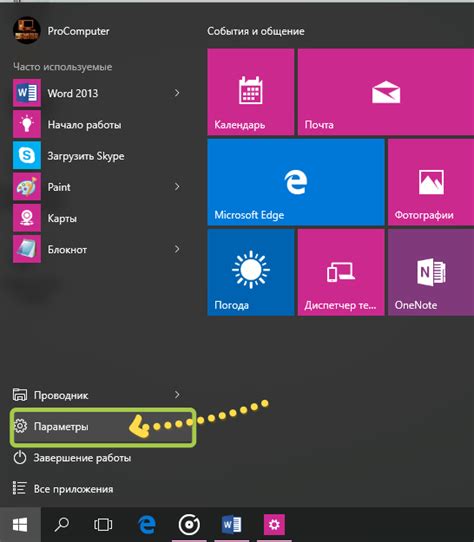
1. Перейдите на главный экран своего смартфона.
2. Найдите иконку "Настройки" на главном экране или в панели уведомлений сверху экрана.
3. Нажмите на иконку "Настройки", чтобы открыть меню настроек.
4. В меню настроек вы увидите различные вкладки или категории настроек.
5. Прокрутите вниз или вверх, чтобы найти вкладку "Дополнительные настройки" или "Системные настройки".
6. Нажмите на выбранную вкладку, чтобы открыть подменю с дополнительными настройками.
7. В подменю найдите иконку или название "GPS" или "Разрешение местоположения".
8. Нажмите на иконку или название "GPS" или "Разрешение местоположения", чтобы открыть настройки GPS.
9. Теперь вы находитесь в меню настроек GPS и можете настроить его в соответствии с вашими предпочтениями.